Lehrplan
Einen Singer/Songwriter Song produzieren
Einen Singer-Songwriter Song Produzieren
0/5Editing
Die vielfältigen Möglichkeiten, die Logic für die Audiobearbeitung bietet, sollen im Folgenden nur in ihren für dieses Modul wesentlichen Funktionen angerissen werden.
Comping: Entscheiden Sie sich zunächst, welche Takes – oder Teile von Takes – sie behalten möchten. Öffnen Sie dazu die jeweiligen Take-Ordner (durch Klicken auf das Dreieck in der oberen Linken Ecke der Audioregion) und hören Sie sich die Takes an. Durch Klicken auf einen anderen Take wir dieser aktiviert. Sie können auch einen Comp erstellen: Das bedeutet, Sie kombinieren Teile unterschiedlicher Takes. Klicken Sie hierfür an den Anfang der Stelle des Takes, den Sie an dieser Stelle verwenden möchten, und ziehen Sie bei gehaltener Maustaste den Cursor bis zum Ende der Stelle. Die aktiven Teile der Takes sind in Logic blau hinterlegt und die Übergänge können auch im Nachhinein noch verschoben werden. Man erreicht die besten bzw. natürlichsten Ergebnisse, wenn die Schnitte an musikalisch sinnvollen Stellen (also z.B. nicht mitten in einem Wort, sondern eher am Ende einer Phrase) gemacht werden. Wenn Sie mit Ihrem Comp zufrieden sind, klicken Sie auf das „A“ oben links in der jeweiligen Region und wählen Sie in dem dann erscheinenden Menü die Option „Reduzieren und zusammenführen“ (Shortcut: Alt + U).
Hier der Reihe nach die einzelnen Schritte:
Take Ordner Öffnen:
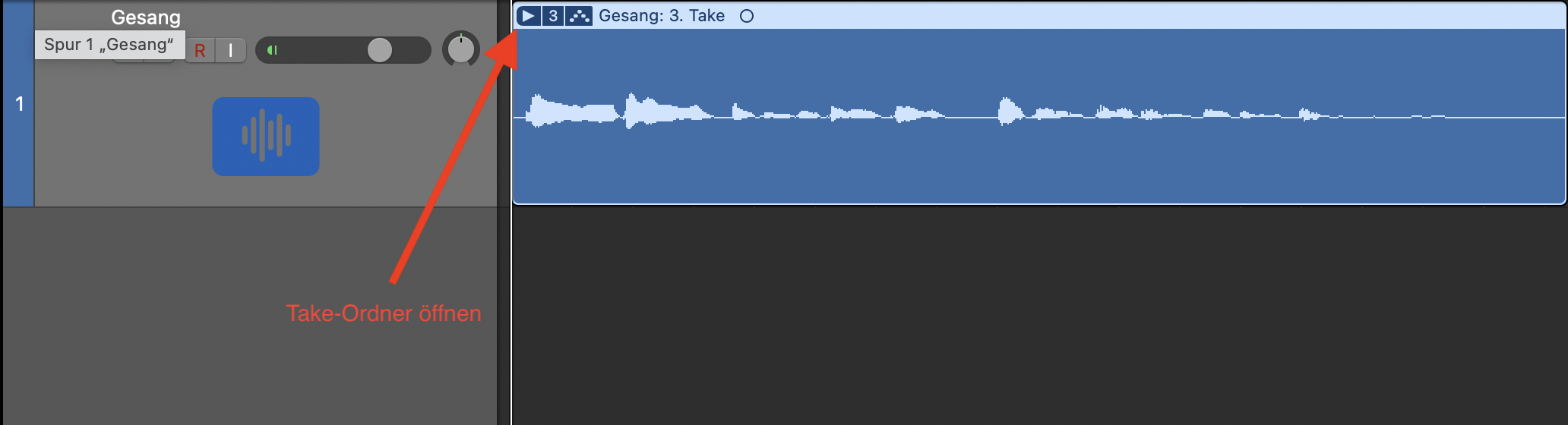
Take auswählen:
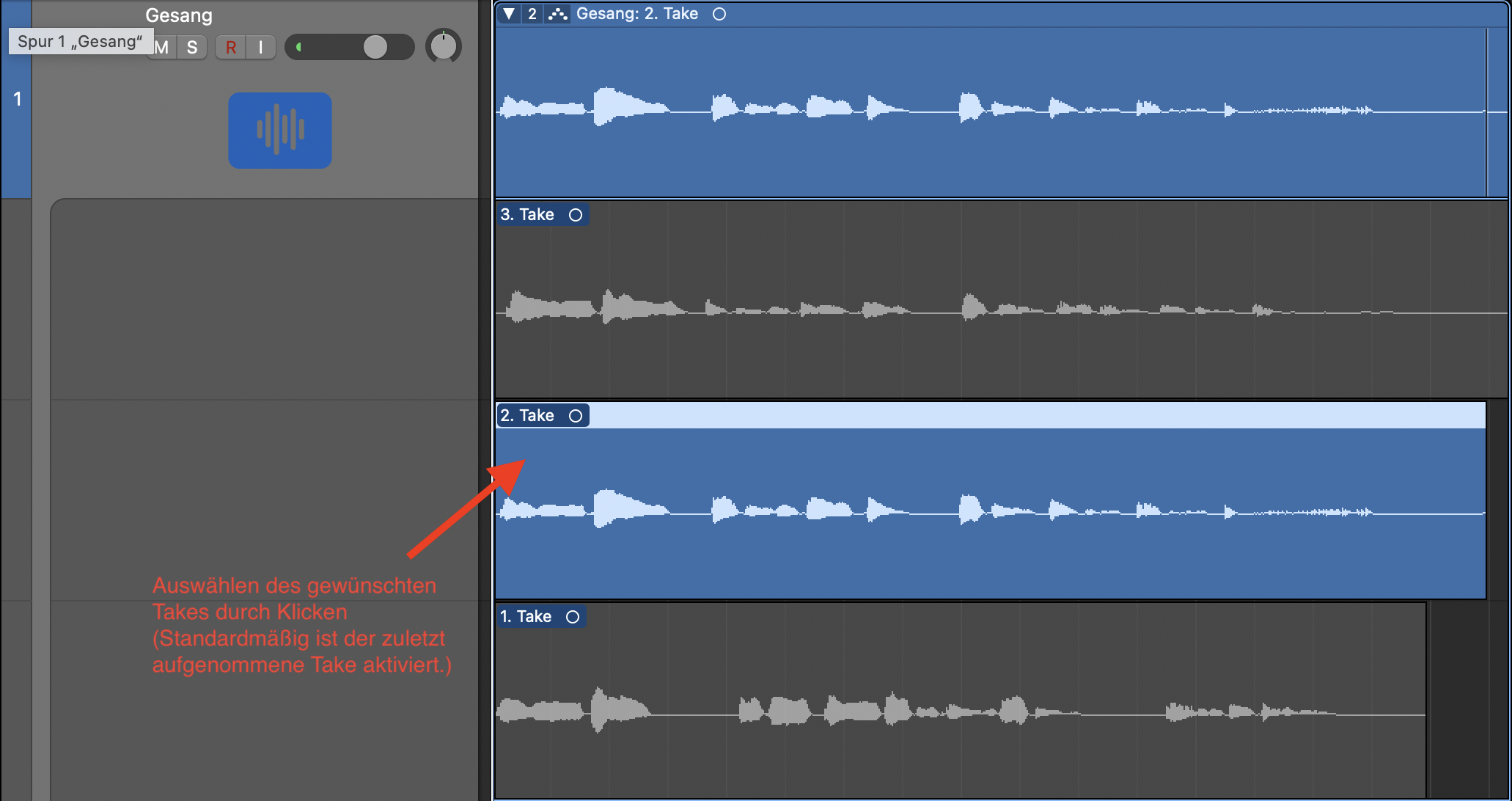
Comping:
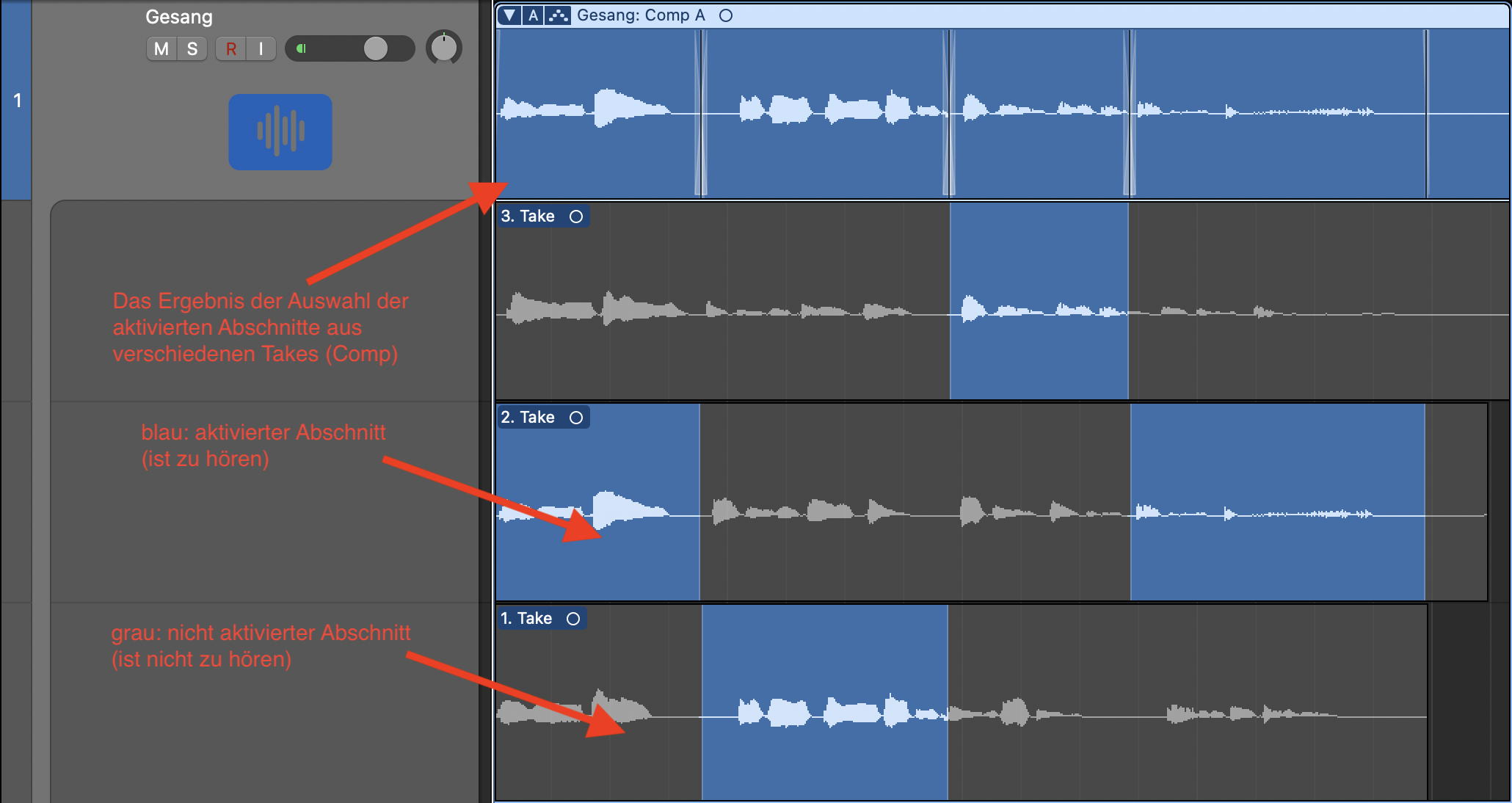
Comp Reduzieren und zusammenführen:
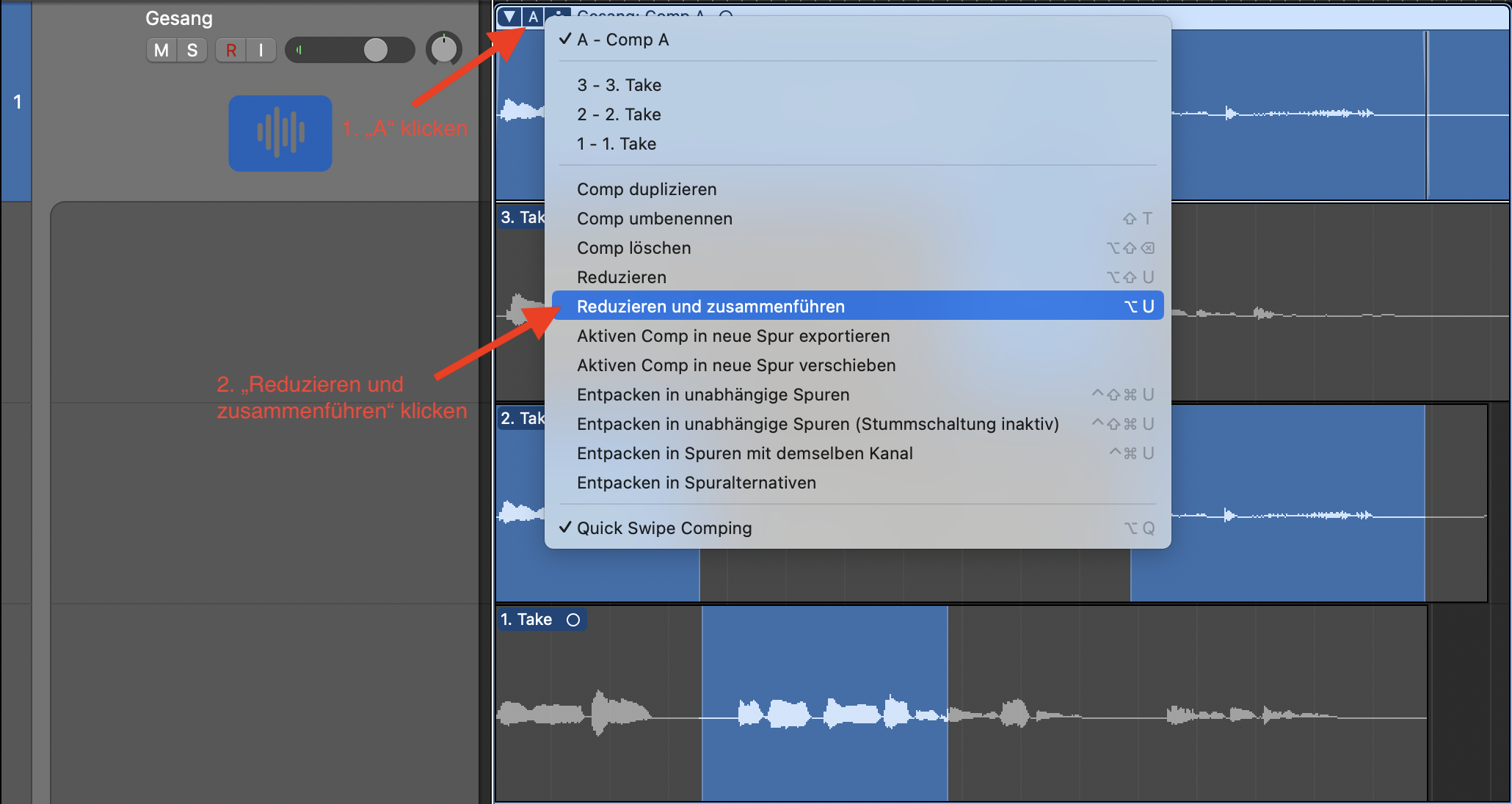
Eine ausführliche Erklärung zum Comping finden Sie hier:
Schneiden der Regionen: Schneiden Sie z.B. mit dem Scheren-Werkzeug oder durch das Ziehen der Ränder einer Audioregion die Bereiche ohne Musik weg. Dies gilt insbesondere für den Anfang (vor dem ersten Ton) und das Ende (nach dem letzten Ton), kann aber auch während des Songs sinnvoll sein, wenn es (längere) Passagen gibt, in denen z.B. nicht gesungen wird, da so etwaige unerwünschte Nebengeräusche, die das Mikrofon aufgenommen hat, vermieden werden können. Insbesondere am Ende kann es sinnvoll sein, z.B. einen ausklingenden Schlussakkord der Gitarre früher auszufaden. Verwenden Sie hierzu das Fade-Werkzeug und ziehen Sie am rechten Rand der Region den Fade bei gedrückter CMD-Taste auf die gewünschte Länge.
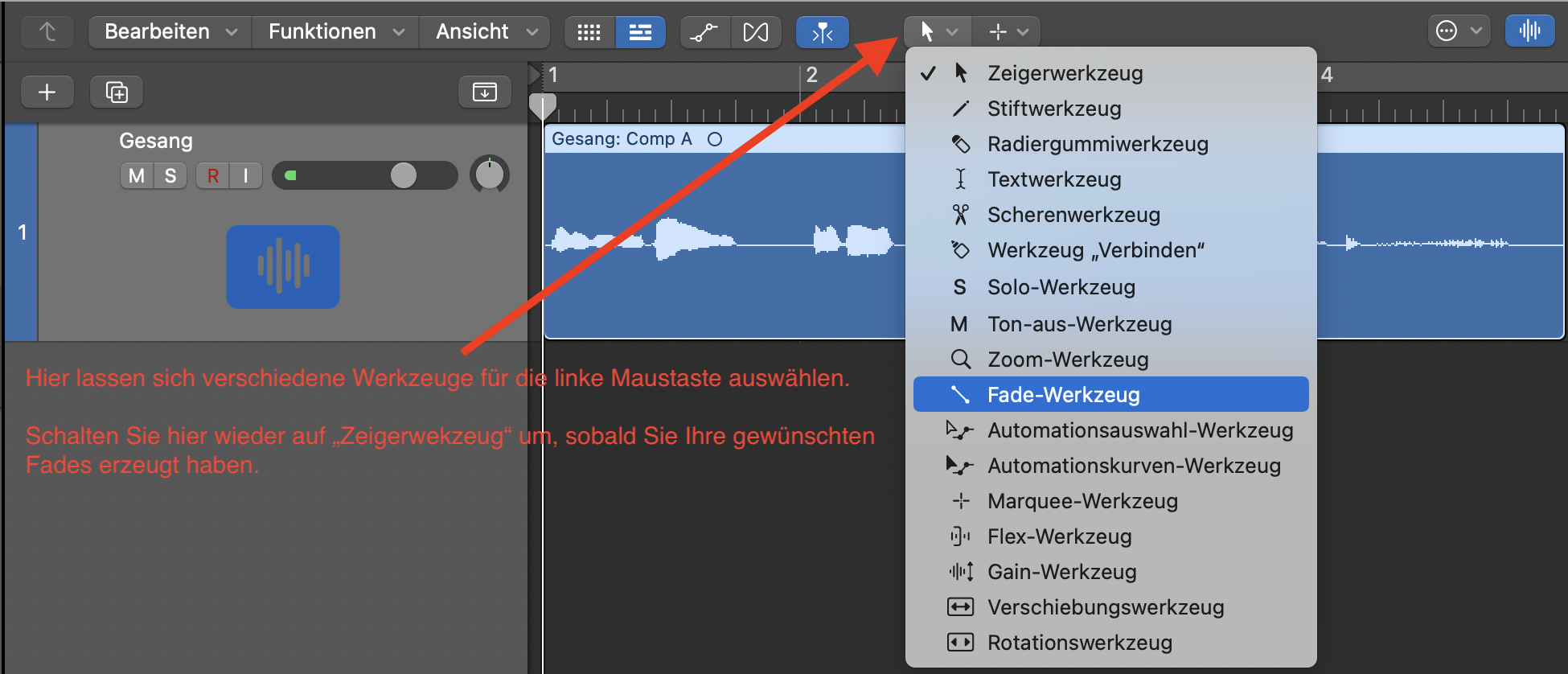

Flex Time und Flex Pitch: Um ungewünschte Ungenauigkeiten im Timing und in der Intonation abzumildern oder zu beseitigen, kommen die Funktionen Flex Time und Flex Pitch ins Spiel. Öffnen Sie den Editor für die betreffende Region (Doppelklick oder Shortcut CMD + E) und aktivieren Sie Flex (Shortcut: CMD + F).
Im Flex-Modus-Menü erscheint nun Flex Time, sie können also nun das Timing innerhalb der Region oder auch nur einzelner Noten darin verändern. Die senkrechten gestrichelten Linien in der Audioregion zeigt die erkannten Transienten, die Sie nun verschieben können, an. Beachten Sie, dass es einen Unterschied macht, ob Sie in der oberen oder unteren Hälfte der Wellenform klicken und ziehen. Für Ihre Zwecke ist es vermutlich sinnvoller, unten zu klicken, da Sie in der Regel wohl eher einzelne Noten verschieben wollen, ohne das Timing in der gesamten Region zu beeinflussen.
Wenn Sie im Flex-Modus-Menü Flex Pitch auswählen, erscheint eine Darstellung, der gesungenen Noten, die dem Midi-Piano-Roll entspricht (siehe Einführung Logic LINK)). Tatsächlich haben Sie hier die gleichen Möglichkeiten: Sie können die Noten (vertikal) in ihrer Tonhöhe verändern, (horizontal) im Timing verschieben, quantisieren, löschen, verlängern und verkürzen. Im linken Bereich des Fensters finden Sie zudem noch die Schieberegler Pitch-Korrektur und Pegel, die es Ihnen ermöglichen ungewünscht unsauber gesungene oder dynamisch herausstechende Noten anzugleichen. Eine ausführliche Erklärung dieser und weiterer Funktionen von Flex Pitch finden Sie hier:
Eine genaue Erläuterung der Werkzeuge und Bearbeitungsmöglichkeiten in Logic finden Sie zudem hier:
https://www.bonedo.de/artikel/audiobearbeitung-in-logic-pro-x/